在 DreamHost 网页主机空间新增网站与 FTP 账号
在购买了 DreamHost 的网页主机空间之后,接下来就是要开始新增网站,正常来说在购买的过程中我们所填入的网站在这时候已经在上面了,但因为 DreamHost 是不限网站数量与容量的,通常我们都会在上面设置多个网站,有一些做实际服务,另外一些做测试,这里介绍如何加入更多其他的网站。
STEP 1
在 DreamHost 的管理界面中,选择「Manage Domains」页面,点选上方的「Add Hosting to a Domain / Sub-Domain」。
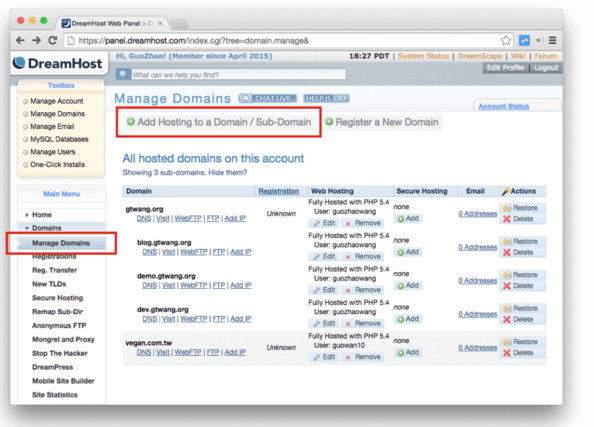 爱主机评测网,最优惠主机信息推荐,便宜VPS分享,香港CN2
爱主机评测网,最优惠主机信息推荐,便宜VPS分享,香港CN2
STEP 2
填入网站的基本设定,首先是网址的部分,如果您的网址是 www.gtwang.org,请填入 gtwang.org 即可,在 DreamHost 的设定中,这两个网址都是使用同一个网站设定(这也是我觉得很困扰的设计)。
接着选择是否要在网址列中显示 www,也就是说您想要使用者看到的网址是 www.gtwang.org 还是 gtwang.org,或是两个都可以。最后设定 FTP 账号与网页资料在主机上的存放路径。
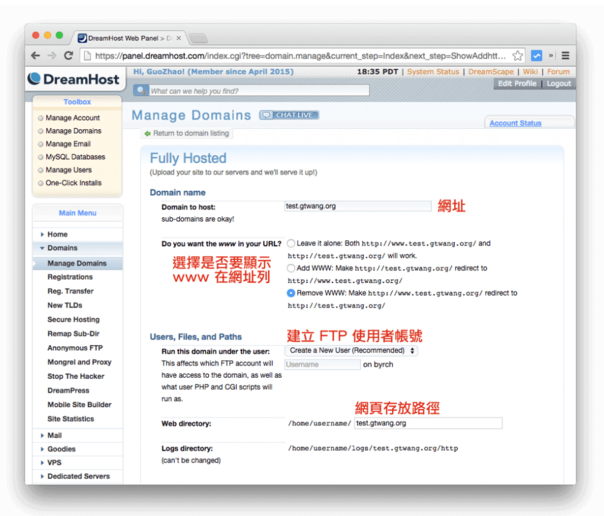
STEP 3
设定一些网站的选项,包含安全防护、网站加速与 CloudFlare CDN 的功能,这些如果您不熟悉,直接用预设值即可。
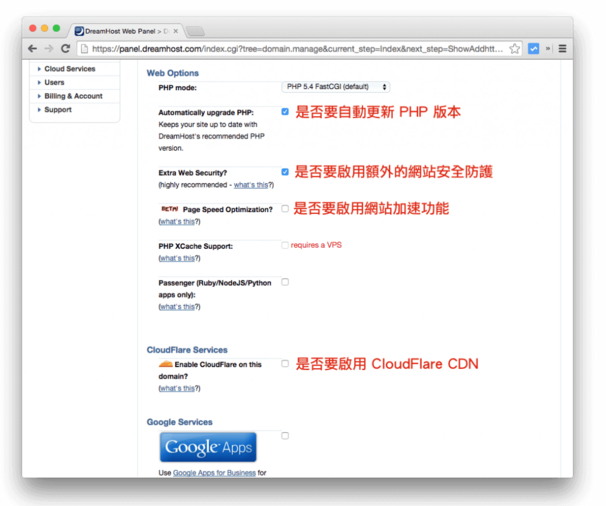
STEP 4
最后按下「Fully host this domain」按钮。
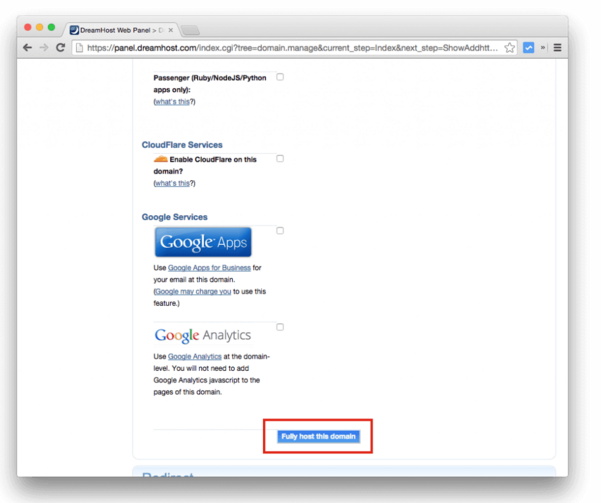
STEP 5
如果您的 FTP 账号的密码还没设定,请在「Manage Users」页面中,点选对应账号的「Edit」。
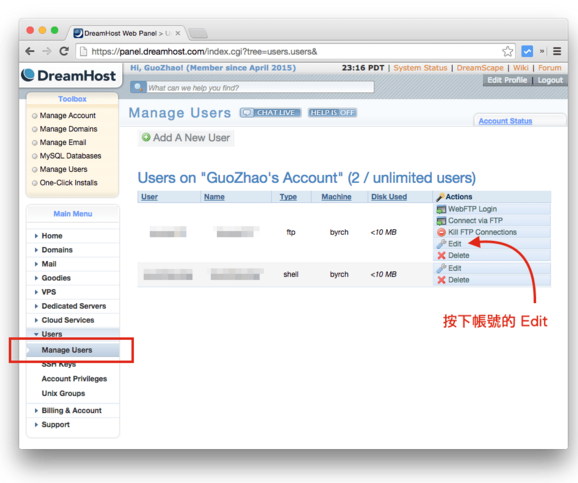
这里可以调整账号的类型,您可以设定账号是要用什么方式登入,可用的选项有一般的 FTP、加密的 SFTP 与 SSH 登入,下方可以设定密码。
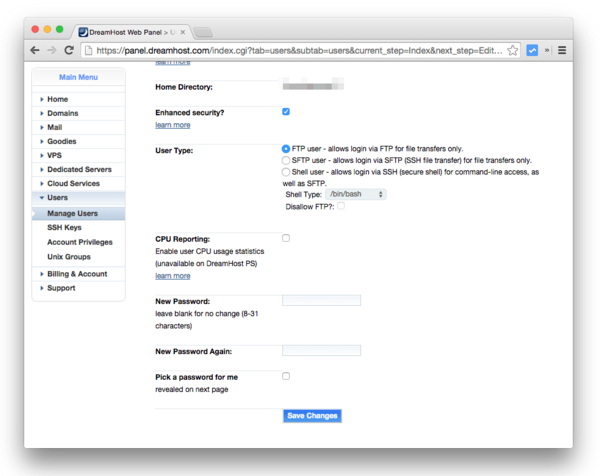
STEP 6
设定完成之后,就可以开始用 FTP 上传资料了,至于 FTP 服务器的 IP 位址通常都跟网页主机相同,这个在设定 DNS 的时候,应该可以看到自己的 ftp 的主机与 IP 位址。
设定 GoDaddy DNS 服务器,配合 DreamHost 的网页主机空间
如果您在购买 DreamHost 的主机空间之后,不想用它的 DNS 服务器(例如使用 GoDaddy 的 DNS 服务器),那就要做一些设定才能让网站正常连线,由于我的习惯是都用 GoDaddy 的 DNS 服务器,所以这里用 GoDaddy 做示范,基本上用哪一家的 DNS 都大同小异,以下是设定的步骤。
STEP 1
在 DreamHost 的管理界面,选择「Manage Domains」,选择要设定 DNS 的 Domain,点选「DNS」连结。
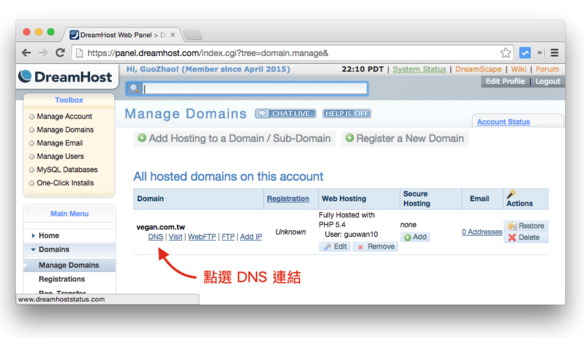
STEP 2
开启「DNS」设定页面之后,在页面的最下方会有一些 Non-editable DreamHost DNS records,将这里所有的 A 纪录转移到自己的 DNS 服务器(如 GoDaddy)上即可。
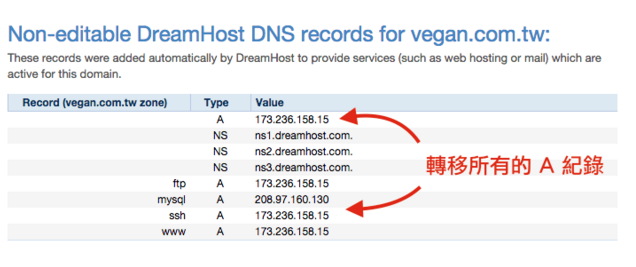
STEP 3
开启 GoDaddy 的 DNS zone file 设定,把刚刚查到的 A 记录加进来,当然加入新的纪录时记得先看一下是不是跟既有的纪录有冲突,如果有冲突就要把旧的删除(或是自行调整一下)。
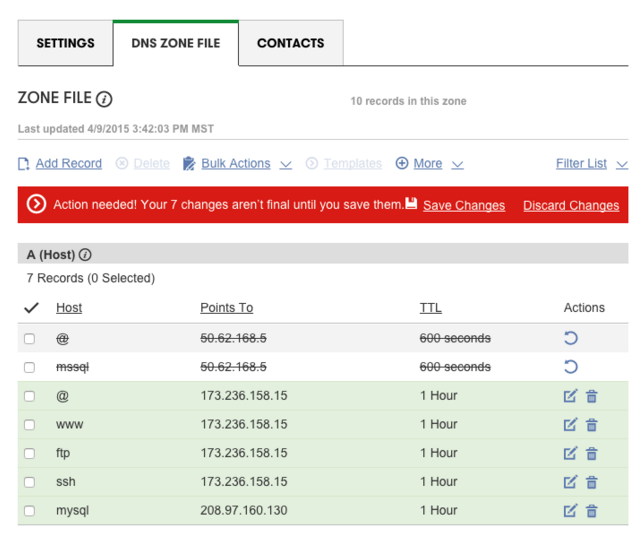
STEP 4
新增完所有的 A 纪录之后,就可以打开浏览器测试新的网站了。
 爱主机
爱主机
